硬盘重装系统win764位旗舰版教程
- 分类:教程 回答于: 2016年11月26日 00:00:00
现在的win7装系统方法也因为从光盘安装到硬盘重装系统逐渐变得简单,但是即使是再简单的安装方法还是有部分的用户不知道如何使用硬盘重装系统win764位旗舰版,让小编最哭笑不得的是,最近有用户下载了win764位旗舰版系统但是不会使用安装方法来安装。硬盘重装系统win764位旗舰版教程就在下面。
第一步:先将Win7 64位精品旗舰版系统下载好。
第二步:右击之前下载好的Win7 64位精品系统文件,我们选择的打开方式为“WinRAR”,接着将它成功解压出来,如下图所示:
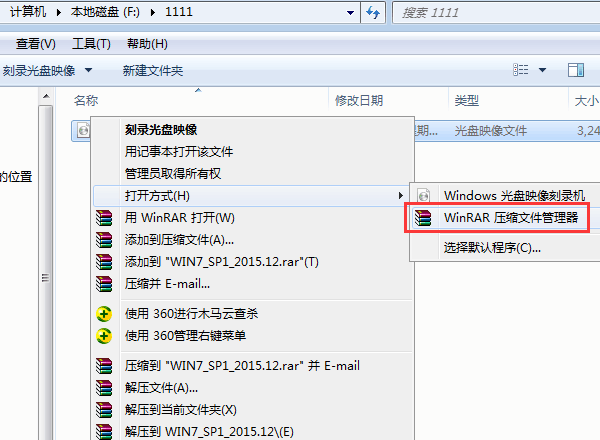
硬盘重装系统win764位旗舰版教程图1
第三步:在解压工作完成之后,直接打开“Ghost”的文件夹,如下图所示:
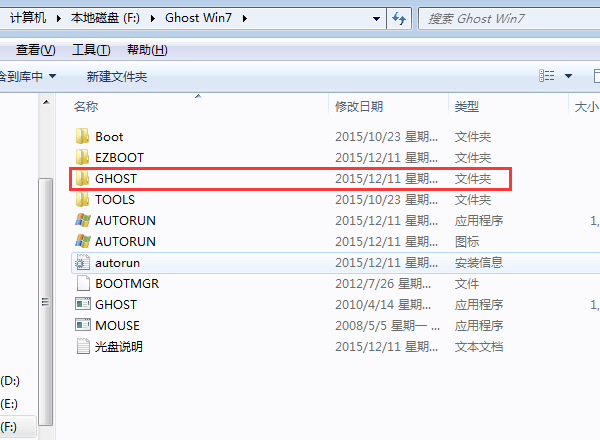
硬盘重装系统win764位旗舰版教程图2
第四步:最后在弹出的窗口中,我们选择“OneKeyGhost”,在点击“确定”就可以自动安装三星笔记本ghostwin7系统了。如下图所示:
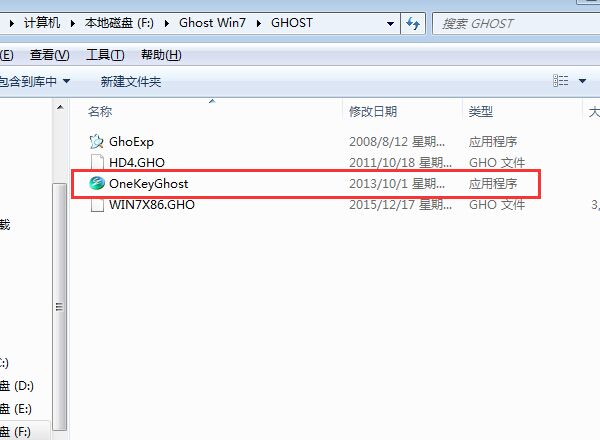
硬盘重装系统win764位旗舰版教程图3

硬盘重装系统win764位旗舰版教程图4
小编总结:以上硬盘重装系统win764位旗舰版教程不知道大家有没有爱上呢?供大家伙参考收藏。硬盘重装系统win764位旗舰版教程是安装方法中最简单的安装方法,不使用第三方的工具也可以安装系统win764位旗舰版。
 有用
26
有用
26


 小白系统
小白系统


 1000
1000 1000
1000 1000
1000 1000
1000 1000
1000 1000
1000 1000
1000 1000
1000 1000
1000 1000
1000猜您喜欢
- 用光盘怎样重装电脑系统2023/01/31
- 电脑截屏有几种方法2023/03/03
- 小白一键重装官网下载使用方法..2022/11/29
- 传授华硕一键重装系统教程..2019/04/08
- 两台电脑怎么连接局域网2015/06/24
- win98模拟器如何使用2023/01/24
相关推荐
- 雨林木风一键重装系统教程图解..2023/02/14
- 老毛桃u盘启动盘制作工具怎么下载使用..2022/02/20
- 使用完小白三步装机系统怎么激活win7..2022/07/18
- 重装系统的软件哪个好?2022/08/13
- 格式化恢复数据工具哪个好..2023/05/07
- U盘安装win7系统纯净版64的方法..2016/11/06

















